집 >운영 및 유지보수 >창문 운영 및 유지보수 >win10 숨겨진 네트워크 연결 실패
win10 숨겨진 네트워크 연결 실패
- 王林원래의
- 2019-10-28 14:14:3214385검색

1. 컴퓨터 바탕 화면 오른쪽 하단의 무선 신호 네트워크 아이콘을 마우스 오른쪽 버튼으로 클릭하고 "네트워크 및 공유 센터 열기"를 클릭합니다(또는 " 네트워크'를 바탕화면에서 '속성''을 클릭하고, '네트워크 및 공유 센터' 페이지로 들어가세요)
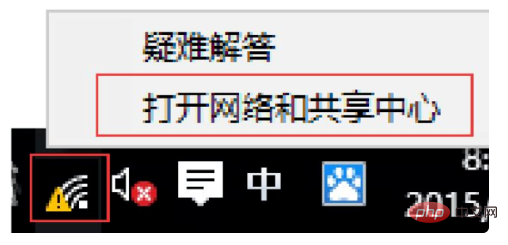
2을 클릭한 후, '네트워크 및 공유 센터 설정'을 클릭하세요. 새로운 연결 또는 네트워크"
#🎜🎜 #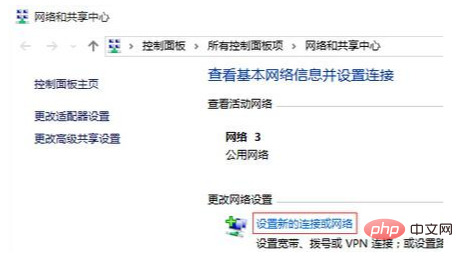
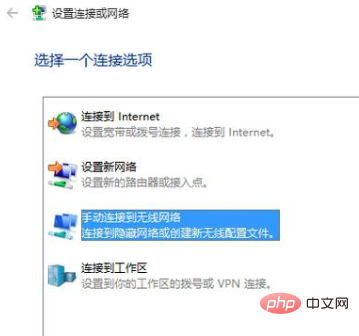 4 공유기의 SSID, 무선 비밀번호 및 기타 매개변수를 수동으로 입력하고 "네트워크가 브로드캐스팅되지 않아도 연결"을 선택한 후 다음을 클릭하세요
4 공유기의 SSID, 무선 비밀번호 및 기타 매개변수를 수동으로 입력하고 "네트워크가 브로드캐스팅되지 않아도 연결"을 선택한 후 다음을 클릭하세요
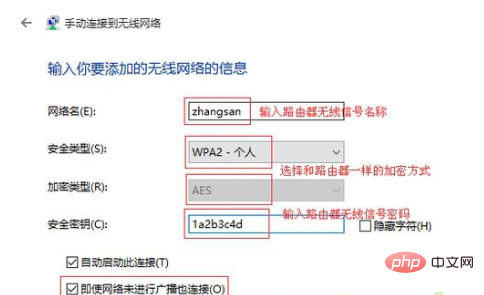 5. 무선 구성 파일 추가가 완료되면 "닫기"를 클릭하세요.
5. 무선 구성 파일 추가가 완료되면 "닫기"를 클릭하세요.
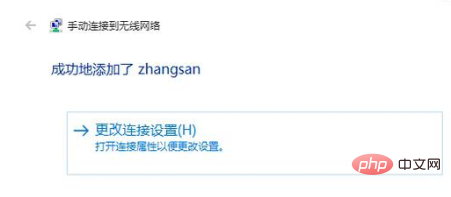 6. 컴퓨터 바탕 화면 오른쪽 하단에 무선 신호가 표시되고, 연결
6. 컴퓨터 바탕 화면 오른쪽 하단에 무선 신호가 표시되고, 연결
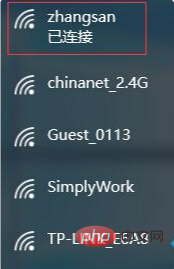 7에 무선 신호가 표시됩니다. 라우터가 외부 네트워크에 연결되어 있지 않으면 무선 신호가 제한됨으로 표시됩니다. 이때 컴퓨터와 라우터 사이의 무선 연결은 이며 컴퓨터는 라우터의 관리 인터페이스에 로그인할 수 있습니다
7에 무선 신호가 표시됩니다. 라우터가 외부 네트워크에 연결되어 있지 않으면 무선 신호가 제한됨으로 표시됩니다. 이때 컴퓨터와 라우터 사이의 무선 연결은 이며 컴퓨터는 라우터의 관리 인터페이스에 로그인할 수 있습니다
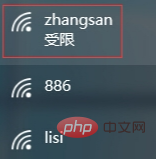 추천 튜토리얼:
추천 튜토리얼:
위 내용은 win10 숨겨진 네트워크 연결 실패의 상세 내용입니다. 자세한 내용은 PHP 중국어 웹사이트의 기타 관련 기사를 참조하세요!
성명:
본 글의 내용은 네티즌들의 자발적인 기여로 작성되었으며, 저작권은 원저작자에게 있습니다. 본 사이트는 이에 상응하는 법적 책임을 지지 않습니다. 표절이나 침해가 의심되는 콘텐츠를 발견한 경우 admin@php.cn으로 문의하세요.

